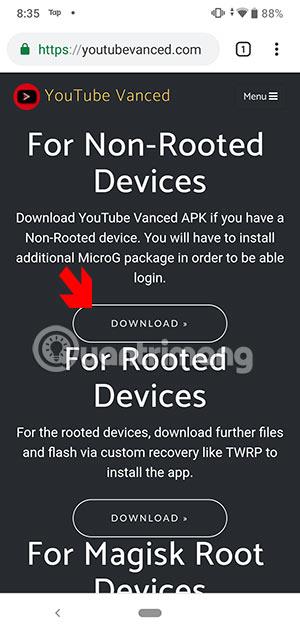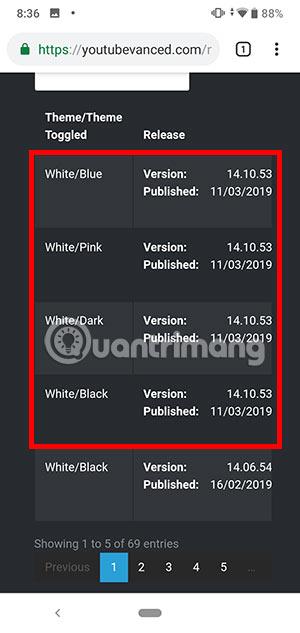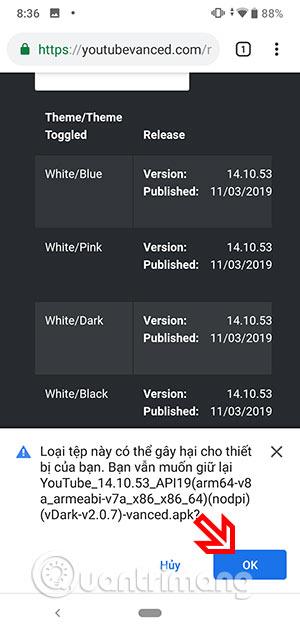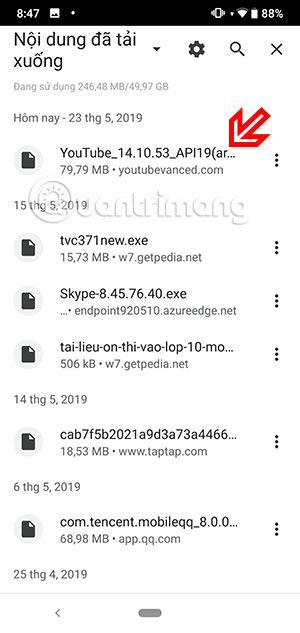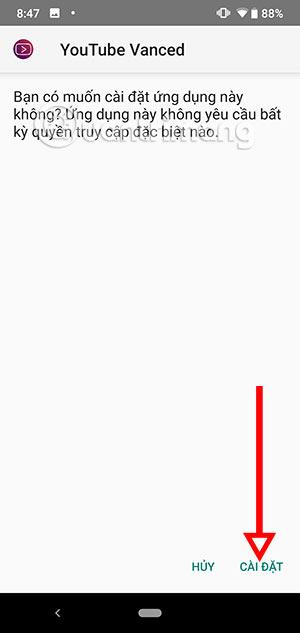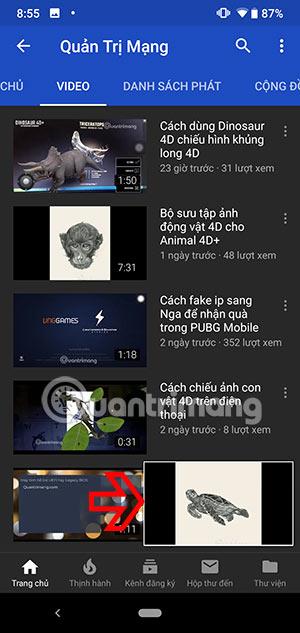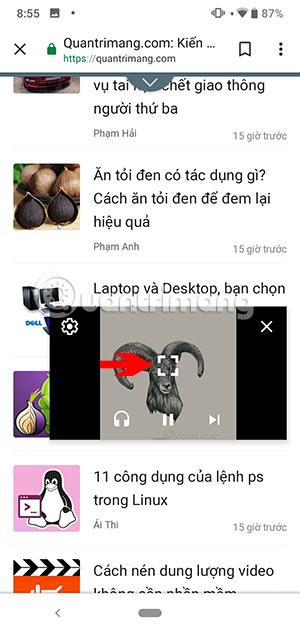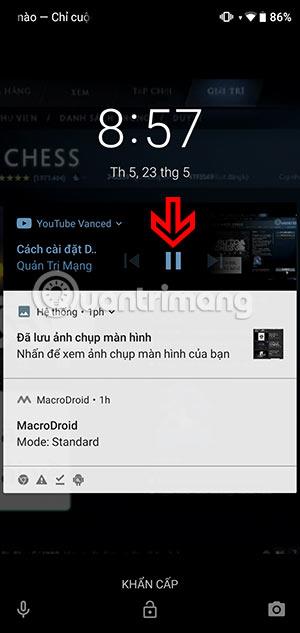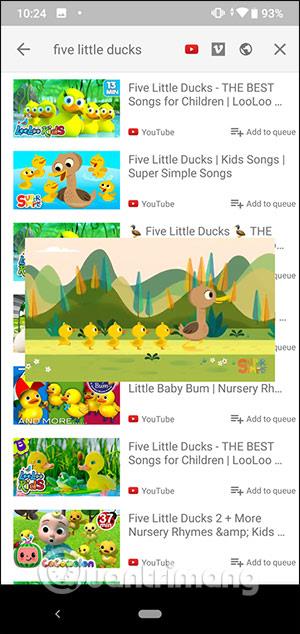Tarve katsoa YouTube-videoita Android-näytöltä on nyt erittäin suosittu, ja siihen on monia tapoja. Tuolloin videonäytön käyttöliittymä on minimoitu ja voimme siirtyä mihin tahansa haluamaasi paikkaan, vaikka selaamaan nettiä, surffaamaan Facebookissa, lukemaan sanomalehtiä ja silti katsomaan YouTube-videoita. Jotkut sovellukset tukevat myös näytön sammuttamista ja musiikin kuuntelua YouTube-videoista. Alla oleva artikkeli opastaa lukijoita joissakin tavoissa katsella YouTubea ikkunamuodossa Androidilla.
YouTuben katsominen ikkunassa Androidilla
1. Katso YouTubea pienellä näytöllä Chromen avulla
Tällä hetkellä Android 8 ja uudemmat versiot tukevat kuva kuvassa -ominaisuutta joissakin sovelluksissa, kuten Chromessa. Sinun tarvitsee vain avata selain ja käyttää YouTubea, katsoa video koko näytön tilassa ja painaa aloitusnäppäintä katsoaksesi sitä pienennetyssä tilassa. Lukijat voivat tutustua artikkeliin Kuva kuvassa -tilan käyttäminen Androidissa .
2. Youtube Vanced -sovellus
Työkalu, joka auttaa sinua tekemään edellä mainitut kaksi asiaa, on Youtube Vanced. Tämä on sovellus, jota ei ole saatavilla Google Play Kaupasta, ja voit ladata sen vain tästä linkistä .
Kun olet siirtynyt Youtube Vanced -verkkosivustolle, vieritä alas ja valitse Lataa kohdasta Ei-juurutuneille laitteille . Valitse seuraavaksi uusin versio, jossa on Youtube Vanced -väriversio.
Täällä on Youtube-versioita, kuten valkoinen/sininen, valkoinen/vaaleanpunainen, valkoinen/tumma, valkoinen/musta. Napsauta valitaksesi haluamasi väriversion ladattavaksi.

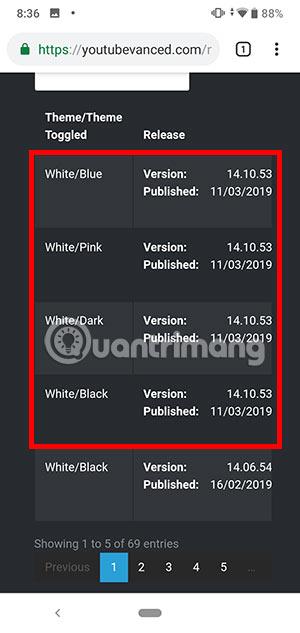
Jos näkyviin tulee ponnahdusviesti ladataksesi Youtube Vanced APK -tiedoston alla, lataa napsauttamalla OK. Asennustiedoston kapasiteetti on noin 80 Mt. Kun olet ladannut, vedä se alas näytöltä ja napsauta asennustiedostoa jatkaaksesi asennusta.
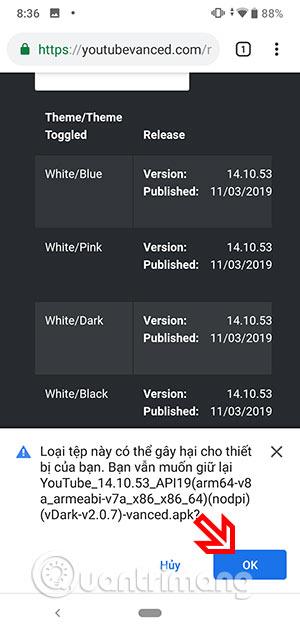
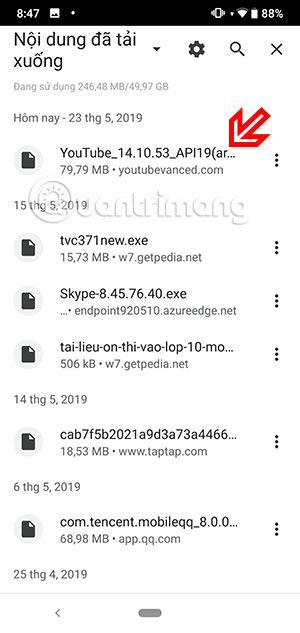
Napsauta Asenna , kun olet asentanut Youtube Vanced, käynnistä sovellus ja käytä sitä tavallisen Youtuben tapaan.
Jos haluat minimoida Youtube-videon käytettäväksi muiden sovellusten sijaan, pyyhkäise alas katsomasi videon kohdalla Youtube Vancedissa, se kutistuu automaattisesti oikeassa alakulmassa. Jos haluat sen näkyvän muiden sovellusten yläpuolella, paina Koti-painiketta.
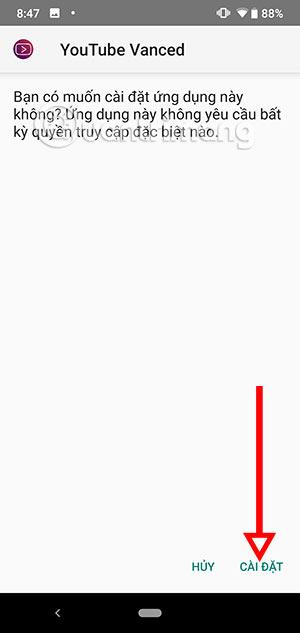
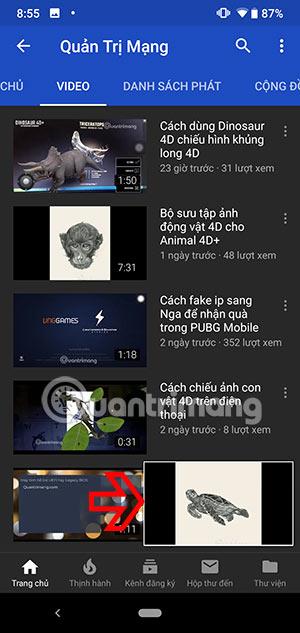
Nyt voit sekä surffata netissä että katsoa Youtuben sisältöä Youtube Vancedilla. Jos haluat palata Youtube Vancedin pääkäyttöliittymään, klikkaa toistettavan pienen videon keskellä olevaa neliötä.
Ja jos haluat kuunnella musiikkia Youtubesta puhelimen näytön ollessa pois päältä. Sinun tarvitsee vain toistaa video Youtube Vancedissa, sammuttaa näyttö, ja kun kytket sen päälle, näet videon soittavan musiikkia YouTube Vancedissa avaamallasi sisällöllä. Napsauta kuvaketta lopettaaksesi toiston avatussa videossa.
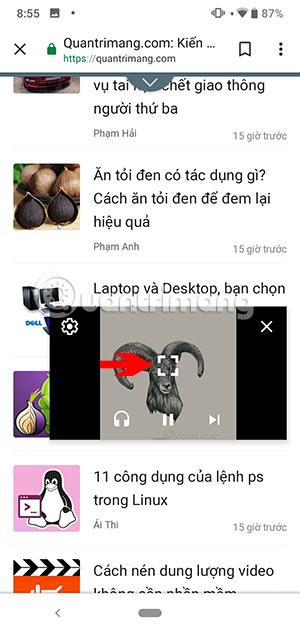
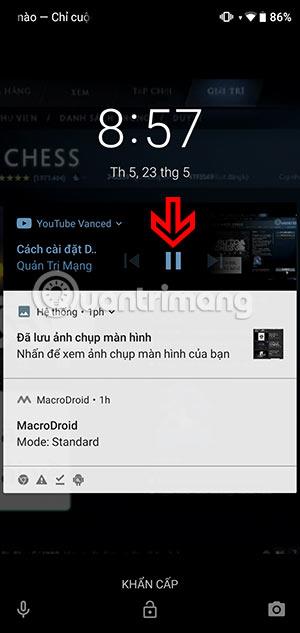
Jos Youtube ei tue sinua videoiden katselemisessa Facebookissa surffaillessasi, netissä surffaamisessa ja musiikin kuuntelussa Youtubessa, kun näyttö on sammutettu, asenna Youtube Vanced ja käytä sitä Android-puhelimeesi. Sitten voit katsella YouTubea netissä surffaillessasi tai kuunnella musiikkia Youtubessa näytön ollessa pois päältä.
3. Mahtava ponnahdusvideosovellus
Awesome Pop-up Video -sovelluksen avulla voit katsella YouTubea pienellä näytöllä. Sovellus tukee jo YouTube-videohakua sovelluksen omassa käyttöliittymässä. Sitten odotat, että video ladataan ja näytetään pienennetyssä ikkunassa. Voit avata toisen käyttöliittymän, jossa juuri katsoit videon.
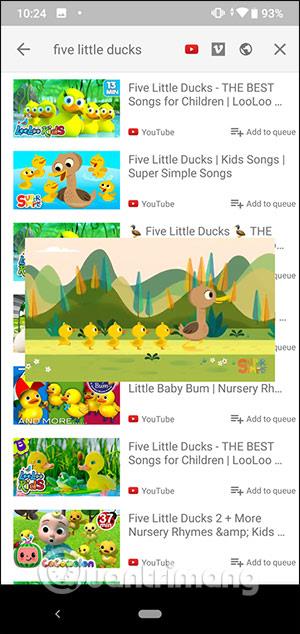

4. YouTube Premium
YouTube Premium -versio Androidille ja iOS:lle tukee monia ominaisuuksia, kuten videoiden toistamista ilman mainoksia, videoiden lataamista, videoiden toistamista pienennetyssä ikkunatilassa tai taustalla näyttämistä, kun näyttö on sammutettu. Tämä on YouTuben maksullinen versio niille, jotka haluavat katsella videoita päivitetyssä versiossa.